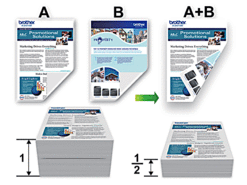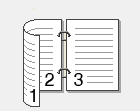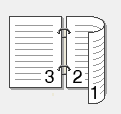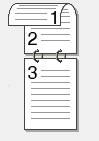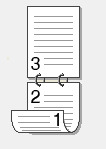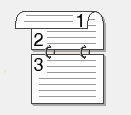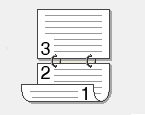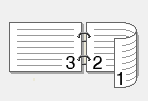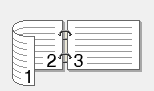DCP-L2530DW
Vanlige spørsmål og feilsøking
Skrive ut begge sider av papiret automatisk (automatisk 2-sidig utskrift) (Mac)
Velg papir i A4-, Letter-, Legal-, Mexico Legal-, India Legal- eller Folio-stoslash;rrelse naring;r du bruker den automatiske 2-sidige utskriftsfunksjonen.
Sørg for at bakdekslet er riktig lukket.
Hvis papiret er krøllet, retter du det ut og setter det tilbake i papirskuffen
Bruk vanlig papir eller tynt papir. IKKE bruk fint, tykt papir.
Hvis papiret er for tynt, kan det bli kroslash;llete.
(Windows)
(Mac)
Velg utskriftskommandoen i programmet ditt.
Velg Brother [modellnavn] , og klikk deretter på knappen Utskriftsegenskaper eller preferanser.
Klikk kategorien Grunnleggende .
I feltet retning velger du alternativet staring;ende eller liggende for aring; angi utskriftsretningen.
Hvis programmet inneholder en lignende innstilling, anbefaler vi at du angir retningen ved hjelp av programmet.
Klikk rullegardinlisten 2-sidig/Hefte , og velg deretter 2-sidig.
Klikk 2-sidig Innstillinger -knappen.
Velg ett av alternativene menyen 2-sidig type .
Staring;ende alternativ Beskrivelse
Lang kant (venstre)
Lang kant (hoslash;yre)
Kortside (topp)
Kortside (nederst)
Liggende alternativ Beskrivelse
Lang kant (topp)lang kant (topp)
Lang kant (nederst)
Kortside (høyre)kortside (høyre)
Kortside (venstre)
Merk av for Innbindingsforskyvning hvis du vil angi forskyvningen for innbinding i tommer eller millimeter.
Klikk OK for å gå tilbake til skriverdrivervinduet.
Endre andre skriverinnstillinger ved behov.
Klikk OK nytt, og fullfør deretter utskriftsoperasjonen.
Klikk Fil-menyen i et program, for eksempel Apple TextEdit, og velg deretter Skrivut .
Velg Brother [modellnavn] .
Velg -alternativet som passer til maring;ten du oslash;nsker aring; skrive ut dokumentet .
Klikk hurtigmenyen for programmet, og velg deretter .
Velg alternativet Kortsideinnbinding eller Langsideinnbinding i delen tosidig .
Endre andre skriverinnstillingene hvis nødvendig.
Klikk Skrivut .
Hvis spørsmålet ditt ikke ble besvart, har du sjekket andre vanlige spørsmål?
Har du sjekket i brukerveiledningene?
Hvis du trenger ytterligere hjelp, kan du ta kontakt med Brothers kundeservice:
Beslektede modeller DCP-L2510D, DCP-L2530DW, DCP-L2537DW, DCP-L2550DN, DCP-L3517CDW, DCP-L3550CDW, HL-L2310D, HL-L2350DW, HL-L2357DW, HL-L2370DN, HL-L2375DW, HL-L3230CDW, HL-L3270CDW, MFC-L2710DW, MFC-L2730DW, MFC-L2750DW, MFC-L3750CDW
Tilbakemelding om innhold
Du kan hjelpe oss å forbedre kundestøtten vår ved å gi tilbakemelding nedenfor.
Feilmeldinger Papirmating / papirstopp Skriv ut Skann Kopier Mobil Andre Avanserte funksjoner (for administratorer) Linux Produktoppsett Driver / programvare Nettverksinnstillinger Forbruksvarer / papir / ekstrautstyr Rengjøring Spesifikasjoner Informasjon om OS-støtte Video med svar på vanlige spørsmål
Innstillinger/Administrasjon Funksjonskontroll Sikkerhets forbedringer Skriver Skanner / Scan Key Tool Feilmelding på maskinens display Feilmelding på statusskjermen Feilmelding på datamaskinen Feilmelding på mobil enhet Papirstopp Problem med papirmating Innsetting / håndtering av papir Kan ikke skrive ut (via nettverk) Kan ikke skrive ut (via USB / parallell) Kan ikke skrive ut (via mobil enhet) Problem med utskriftskvalitet Generelt utskriftsproblem Skriv ut fra datamaskin (Windows) Skriv ut fra datamaskin (Macintosh) Skriv ut fra mobil enhet Utskriftsinnstillinger / -administrasjon Utskriftstips Kan ikke skanne (via nettverk) Kan ikke skanne (via USB / parallell) Kan ikke skanne (via mobil enhet) Generelt skanneproblem Skann fra maskin Skann fra mobil enhet Skann fra datamaskin (Windows) Skann fra datamaskin (Macintosh) Skanningsinnstillinger / -administrasjon Skanningstips Problem med kopikvalitet Hvordan kopiere Avansert nettverk Problem med innstilling av trådløst nettverk Innstillinger for trådløst nettverk Tips om nettverksinnstillinger Problem knyttet til iOS-enhet Brother iPrint&Scan / Mobile Connect (iOS) AirPrint (iOS) Problem knyttet til Android™-enhet Brother iPrint&Scan / Mobile Connect (Android™) Brother Image Viewer (Android™-enhet) Problem knyttet til Windows Phone-enhet Brother iPrint&Scan (Windows Phone-enhet) Maskinproblem Maskinoppsett / -innstillinger Papirbehandling Installasjon av ekstrautstyr Video med svar på vanlige spørsmål Installere drivere / programvare Oppdatere drivere / programvare / firmware Avinstallere drivere / programvare Driver- / programvareinnstillinger Driver- / programvaretips Forbruksvarer Papir Rengjøring Produktspesifikasjon Papirspesifikasjon Windows-støtte Macintosh-støtte Oppsettsvideo Feilsøkingsvideo Veiledningsvideo